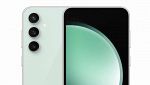Come fare ricerche da smartphone con Custom Search Bar
L’applicazione, disponibile sul Play Store, permette agli utenti di personalizzare la barra di ricerca. Ci sono due versioni: una free e una a pagamento
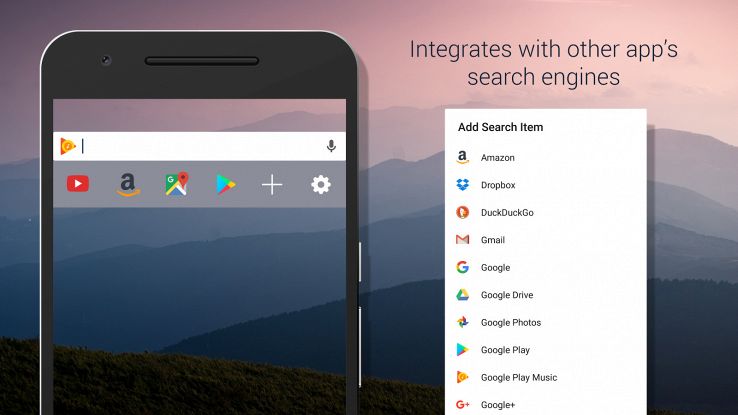
La barra di ricerca che Android offre in default è molto statica. La toolbar di Google offre poche possibilità di personalizzazione: si può scegliere dove posizionare il widget sullo schermo e la sua dimensione. Tutto qua. Nessuna possibilità di scegliere quale motore di ricerca utilizzare, nessun tipo di suggerimento utile.
Con Custom Search Bar Widget le cose cambiano. L’applicazione, scaricabile dal Google Play Store, permette, infatti, di aggiungere alla toolbar diverse opzioni di ricerca. Per fare degli esempi, CSBW si integra con YouTube, Amazon, Google, Wikipedia, Google Maps, Yahoo!, Spotify, Twitter, Gmail, Dropbox e molti altri servizi. Inoltre, Custom Search Bar Widget offre ampi margini di personalizzazione: oltre ai temi pre-installati, gli utenti possono modificare il colore e l’aspetto del widget. In quest’ultimo caso, basterà far scorrere il dito sul color picker (ovvero sulla tavolozza dei colori) che l’app mette a disposizione e il gioco è fatto.
Come funziona
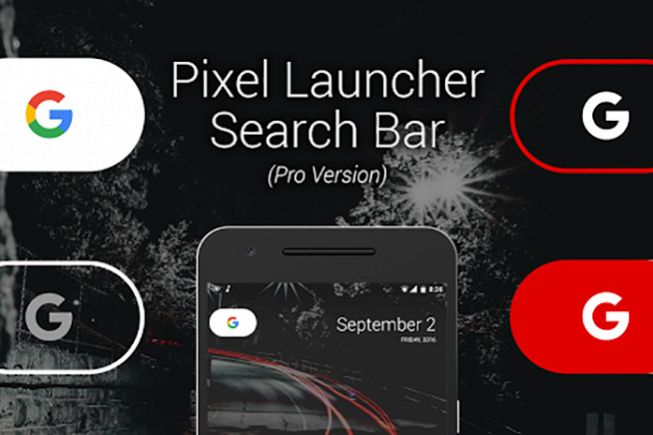 Fonte foto: Google Play Store
Fonte foto: Google Play StoreLa versione a pagamento di CSBW offre diverse funzioni aggiuntive
Andiamo ora a vedere come funziona CSBW. Il primo passaggio è ovviamente scaricare l’applicazione dallo store di Google. Ci sono due opzioni: la versione gratuita e quella a pagamento. Il consiglio, se si vuole sfruttare tutte le caratteristiche di Custom Search Bar Widget, è acquistare l’app. Una volta completata l’operazione, si può posizionare il widget sul desktop dello smartphone. Se non ci piace il tema di default, l’app offre diverse soluzioni, tra cui anche lo stile presente sui Google Pixel (disponibile solo con la versione Pro).
A questo punto, non ci resta che aggiungere nuove opzioni di ricerca, premendo l’icona a forma di “+” che troviamo nel drawer di CSBW. Alcune, come ad esempio Amazon, YouTube, Spotify, sono già incluse nell’applicazione. Il tool permette, comunque, di aggiungerne delle altre: sarà sufficiente copiare il link del motore di ricerca che desideriamo inserire nell’app, e incollarlo nelle impostazioni di personalizzazione di Custom Search Bar Widget. Se vogliamo vedere un video su YouTube, acquistare un prodotto su Amazon o ascoltare una canzone su Spotify, basterà dunque cliccare direttamente sul widget di CSBW.